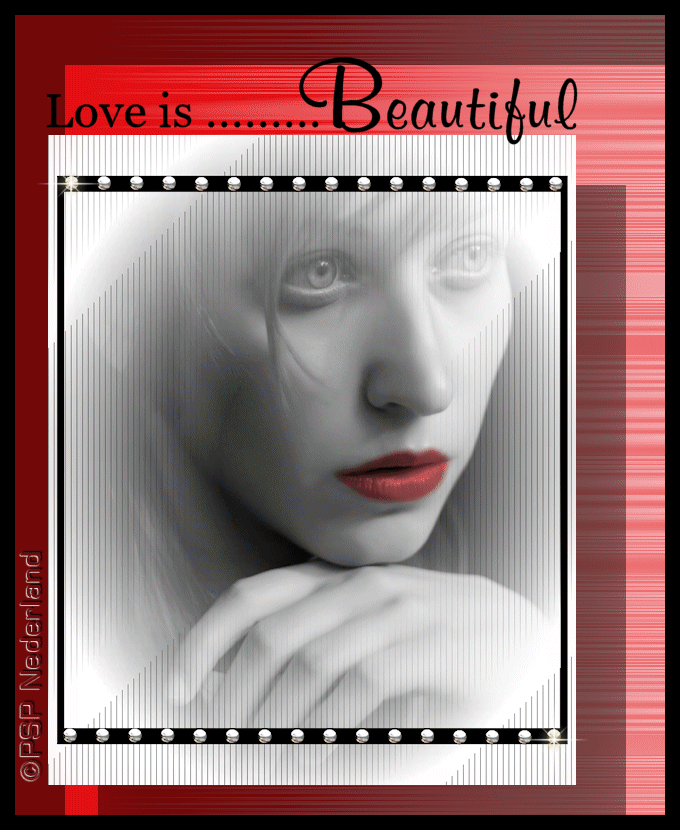
Benodigdheden:
Een verticaal zwart/wit foto/plaatje van minimaal 800 pixels hoogte
De foto’s bij de les komen van:
http://tourprague.deviantart.com
Masker:
20-20
Filters:
VM Toolbox
Tramages
VM Stylize (eventueel importeren in Filters Unlimited 2.0)
Plaatjespenselen:
Metalen tube
Sparkeltje
Materialen
Zet de plaatjespenselen in de map Plaatjespenselen en het masker in de map Maskers.
Veel plezier met de les!
01. Open je zwart/wit foto/plaatje.
Bewerken – Kopiëren.
02. Open een nieuwe transparante afbeelding van 650 x 800 pixels.
03. Effecten – Insteekfilters – VM Toolbox – Soft Border – Instellingen: Standaard.
04. Effecten – Insteekfilters – Tramages – Tow The Line - Instellingen: Standaard.
05. Lagen – Nieuwe rasterlaag.
06. Selecties – Alles selecteren.
07. Bewerken – Plakken in selectie.
08. Selecties – Niets selecteren.
09. Lagen – Masker laden/opslaan – Masker laden vanaf schijf – Kies: 20-20 met onderstaande instellingen:
Luminantie van bron – Aanpassen aan doek – Alle maskers verbergen: Aangevinkt.
10. Lagen – Samenvoegen – Alle lagen samenvoegen.
11. Gereedschap Selectie uit vrije hand – Selectietype: Van punt tot punt – Modus: Toevoegen.
Doezelen: 0 – Anti-alias: Aangevinkt. Maak een of meerdere selecties die je zo een kleur
gaat geven. (zie voorbeeld)
12. Materialen – Zet de voorgrondkleur op een kleur waarmee je wilt vullen en de achtergrondkleur
op zwart.
13. Lagen – Nieuwe rasterlaag.
14. Gereedschap Vlakvulling – Afstemmingsmodus: Geen – Vul de selectie met de voorgrondkleur.
15. Selecties – Niets selecteren.
16. Aanpassen – Vervagen – Gaussiaanse vervaging – Bereik: 3.
17. Lagen – Eigenschappen – Mengmodus: Vermenigvuldigen - Dekking: 50-60. (neem eventueel geen mengmodus als
er niets meer van de kleur te zien is)
18. Lagen – Nieuwe rasterlaag.
19. Selecties – Alles selecteren.
20. Selecties – Wijzigen – Inkrimpen – Aantal pixels: 50.
21. Vul de selectie met de achtergrondkleur.
22. Selecties – Wijzigen – Inkrimpen – Aantal pixels: 20.
23. Toetsenbord – Delete.
24. Selecties – Niets selecteren.
25. Effecten – Geometrische effecten – Cilinder – verticaal – Instellingen: Standaard.
26. Lagen – Nieuwe rasterlaag.
27. Gereedschap Plaatjespenseel – Kies: Metalen tube – Schaal: 20 – Stap: 200 – Plaatsings- en Selectiemodus: Willekeurig.
Stempel ca. 15 metalen tubes op de zwarte rand boven in de afbeelding. (zie voorbeeld)
28. Lagen – Dupliceren.
29. Gereedschap Verplaatsen – Zet deze laag met metalen tubes op de zwarte rand onder in de
afbeelding. (zie voorbeeld)
30. Lagen – Samenvoegen – Zichtbare lagen samenvoegen.
31. Afbeelding – Formaat wijzigen – 650 pixels hoogte – Nieuwe resolutie met: Intelligent – Formaat
van alle lagen wijzigen: Niet aangevinkt.
32. Zet je plaatje iets naar links en naar onder. Blijf daarbij twee hokjes van de linker- en onderkant af.
(je afbeelding op 100%)
33. Lagen – Nieuwe rasterlaag.
34. Gereedschap Vlakvulling – Vul de laag met de voorgrondkleur.
35. Effecten – Insteekfilters – VM Stylize – Motion Trail Wild – Instellingen: Standaard.
36. Lagen – Schikken – Achteraan.
37. Lagenpalet – Activeer Samengevoegd.
38. Selecties – Alles selecteren.
39. Selecties – Zwevend.
40. Selecties – Niet zwevend.
41. Selecties – Omkeren.
42. Lagenpalet – Activeer Raster 1.
43. Lagen – Nieuwe rasterlaag.
44. Effecten – 3D-effecten – Gestanst met onderstaande instellingen:
Verschuiving: Verticaal en Horizontaal: 50 – Kleur: Schaduwkleur: Zwart.
Kenmerken: Dekking: 50 – Vervaging: 0.
45. Selecties – Niets selecteren.
46. Lagenpalet – Activeer Samengevoegd.
47. Gereedschap Tekst – Font en Grootte naar keuze – Anti-alias: Vloeiend – Dikte streek: 0.
Maken als: Vector – Typ de tekst en plaats deze boven het frame, neem verschillende fonts.
(zie voorbeeld)
48. Lagen – Nieuwe rasterlaag.
49. Gereedschap Plaatjespenseel – Kies je watermerk en stempel deze op je afbeelding.
(niet op de metalen tubes)
50. Afbeelding – Randen toevoegen – 15 pixels – Achtergrondkleur – Symmetrisch: Aangevinkt.
51. Kies: Sparkeltje met onderstaande instellingen:
Schaal: 100 – Stap: 200 – Plaatsings- en Selectiemodus: Willekeurig.
Stempel een sparkeltje op de meest linker metalen tube op de bovenrand en op de meest
rechter metalen tube op de onderrand.
52. Bewerken – Kopiëren.
53. Open Animatieshop.
Bewerken – Plakken – Als nieuwe animatie.
54. Terug naar PSP.
Bewerken – Ongedaan maken Plaatjespenseel.
Herhaal dit punt één keer.
55. Stempel nu een sparkeltje op de tweede metalen tube van links op de bovenrand en op de
tweede metalen tube van rechts op de onderrand.
56. Bewerken – Kopiëren.
57. Terug naar Animatieshop.
Bewerken – Plakken – Na actieve frame.
58. Herhaal punt 54 t/m 57 met alle metalen tubes waarbij je dan steeds eentje opschuift.
Het is even een secuur werkje dus goed de aandacht erbij houden!
Tip: De frames in Animatieshop corresponderen met het aantal metalen tubes die je gedaan hebt!
59. Bestand – Opslaan als Gif – Klik drie keer op Volgende en één keer op Voltooien.
Deze les is geschreven voor PSP Nederland door Vera en niets mag worden overgenomen
in gedeeltes of in zijn geheel zonder schriftelijke toestemming. Kornetvs 19 februari 2014.
Hier nog een voorbeeld:
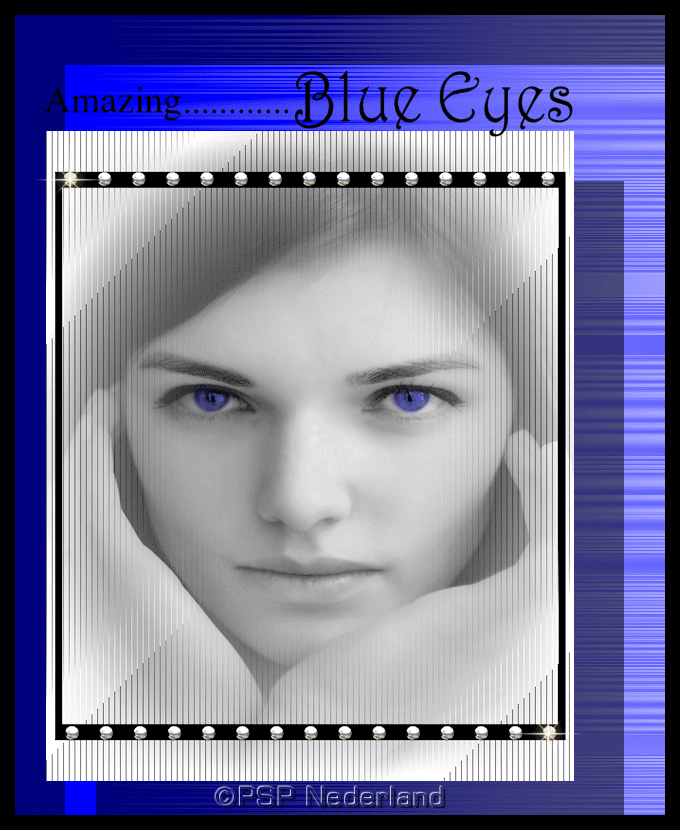

Geen opmerkingen:
Een reactie posten